Kuinka suoratoistaa Netflixiä puhelimesta televisioon
Mitä tietää
- Avaa Netflix-mobiilisovellus, napauta Heittää -kuvaketta ja valitse älytelevisiosi tai laitteesi luettelosta suoratoistaaksesi Netflixiä televisioosi.
- Älypuhelimesi, televisiosi ja kaikkien muiden käyttämiesi laitteiden on oltava samassa Wi-Fi-verkossa.
- Voit myös suoratoistaa Netflixiä televisioon tabletilla tai asentaa Netflix-sovelluksen suoraan televisioon tai konsoliin.
Tämä artikkeli opastaa sinut Netflixin suoratoistamiseen televisioon iPhone- tai Android-älypuhelimesta. Löydät yksityiskohtaiset vaiheet asennusprosessin jokaiselle vaiheelle sekä luettelon vaatimuksista, jotka koskevat Netflix-median suoratoistamista langattomasti muihin samaan Wi-Fi-verkkoon kytkettyihin laitteisiin.
Tämän sivun ohjeet koskevat iPhone- ja Android-älypuhelimia, mutta niitä voidaan käyttää myös iPod touchissa, iPadissa ja Android-tableteissa, joihin on asennettu iOS- tai Android-Netflix-sovellus.
Kuinka yhdistät Netflixin televisioon puhelimestasi?
Netflix-mobiilisovellus voi muodostaa yhteyden televisioosi Chromecast-yhteyden tai erillisen langattoman yhteyden kautta yhteyden älytelevisioon, PlayStation- tai Xbox-videopelikonsoliin asennettuun Netflix-sovellukseen tai Blu-ray-soitin.
Hyvä uutinen on, että sinun ei tarvitse hukata aikaa käytettävän yhteyden tyypin määrittämiseen. Puhelimesi Netflix-sovellus tunnistaa automaattisesti saatavilla olevat yhteensopivat laitteet ja näyttää ne valittavissa olevina vaihtoehdoina.
Tässä on prosessi, jolla voit suoratoistaa Netflixiä älypuhelimesta televisioon.
-
Kytke laitteesi päälle ja varmista, että älypuhelimesi ja TV on yhdistetty samaan Wi-Fi-verkkoon.
Jos suoratoistat Netflixiä puhelimestasi videopelikonsoliin, suoratoistotikulle tai Blu-ray-soittimelle, niiden on myös oltava samassa Wi-Fi-verkossa.
-
Avaa Netflix-sovellus iPhonessa tai Android-älypuhelimessa.
Voit myös halutessasi käyttää iPod touchia, iPadia tai Android-tablettia.
Napauta Heittää -kuvake sovelluksessa (se näyttää neliöltä, jonka vasemmassa alakulmassa on langaton signaali).
-
Napauta sen laitteen nimeä, jolla aiot katsoa Netflixiä.
Jos laitteesi ei näy puhelimesi luettelossa, yritä avata sen Netflix-sovellus. Kokeile myös tarkistaa Wi-Fi-yhteys. Jos et ole vielä asentanut Netflix-sovellusta laitteen sisäänrakennetusta sovelluskaupasta.
-
The Heittää Netflix-mobiilisovelluksen -kuvakkeen pitäisi vilkkua jonkin aikaa yhteyden muodostamisen aikana. Kun älypuhelimesi on yhdistetty televisioon tai muuhun laitteeseen, Heittää kuvakkeen tulee muuttua punaiseksi.
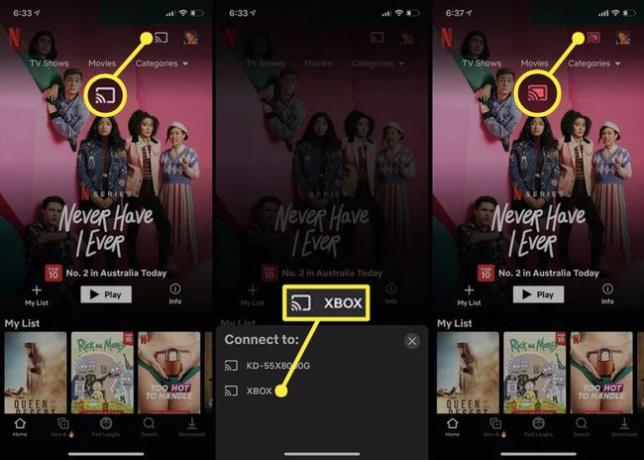
Kun yhteys on muodostettu, etsi elokuva, TV-jakso tai erikoistarjous toistettavaksi Netflix-mobiilisovelluksesta ja napauta pelata. Median pitäisi välittömästi alkaa toistaa televisiossasi.
-
Käytä minimoituja säätimiä keskeyttääksesi tai toistaaksesi television toiston. Napauta Ylös nähdäksesi ja käyttääksesi seuraavia säätimiä.
- Vasen kuvake: Tämä on Heittää kuvake. Katkaise yhteys televisioon napauttamalla.
- Keskimmäinen kuvake: Napauta tätä kuvaketta nähdäksesi katsomasi ohjelman muut jaksot.
- Oikea kuvake: Napauta tätä kuvaketta oikealla nähdäksesi äänen ja tekstityksen kieliasetukset.
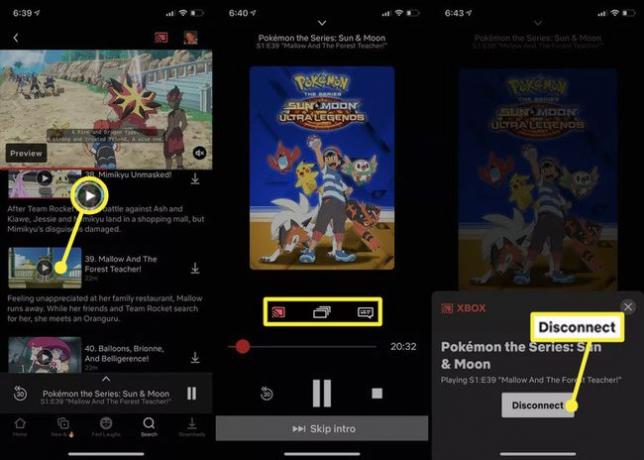
Voinko suoratoistaa puhelimestani televisiooni?
Jotta voit suoratoistaa Netflix-sisältöä älypuhelimesta televisioon, tarvitset kaikki seuraavat:
- iPhone, iPod touch, iPad, Android-älypuhelin tai Android-tabletti.
- Älypuhelimeesi tai muuhun älylaitteeseen asennettu Netflix-mobiilisovellus.
- Aktiivinen Wi-Fi-yhteys.
- Aktiivinen Netflix-tilaus.
Tarvitset myös vähintään yhden alla olevista kohteista:
- Älytelevisio, jossa on joko sisäänrakennettu Chromecast-tuki, tai liitetty Chromecast-laite.
- Yhdistetty Xbox- tai PlayStation-videopelikonsoli, TV-boksi tai Blu-ray-soitin, johon on asennettu oma Netflix-sovellus.
Jos haluat katso 4K Netflix -sisältöä televisiostasi, tarvitset 4K-television. Jos suoratoistat televisioon kaapelilla liitettyyn laitteeseen, sen on tuettava 4K-lähtöä.
Miksi en voi suoratoistaa Netflixiä puhelimestani televisiooni?
Jos sinulla on ongelmia älypuhelimen yhdistämisessä televisioon, voit kokeilla seuraavia vianetsintävinkkejä.
- Tarkista, että televisiosi on yhdistetty Wi-Fi-verkkoosi. Sinun on kirjauduttava sisään manuaalisesti television Internet-asetusten kautta.
- Yhdistä yhdistetyt laitteet samaan Wi-Fi-verkkoon. Kuten television kanssa, sinun on varmistettava, että Xbox-, PlayStation- tai Blu-ray-soitin on yhdistetty manuaalisesti samaan verkkoon.
- Ota puhelimesi Wi-Fi käyttöön. Varmista Lentokonetila on sammutettu, eikä se liity vain 4G- tai 5G-signaaliin.
- Asenna Netflix-sovellus. Sinun ei tarvitse asentaa Netflix-sovellusta, jos käytät Chromecast TV: tä tai donglia, mutta sinun on asennettava se mihin tahansa käyttämääsi konsoliin tai muuhun yhdistettyyn laitteeseen.
Kuinka voin katsoa Netflixiä televisiostani puhelimellani ilman Wi-Fi-yhteyttä?
Jos sinulla ei ole Wi-Fi-yhteyttä ja olet päättänyt edelleen käyttää älypuhelinta ohjaamaan sitä Jos käytät Netflixiä televisiossasi, voit yrittää yhdistää iOS- tai Android-laitteesi televisioon a kaapeli.
Muita tapoja katsella Netflixiä televisiosta
Et itse asiassa tarvitse älypuhelintasi katsoaksesi Netflixiä televisiostasi. Tässä on joitain suosituimmista tavoista katsella Netflixiä ilman mobiili- tai älylaitetta.
- Asenna Netflix-sovellus suoraan älytelevisioosi.
- Lataa Netflix Xbox One-, Xbox Series X-, PS4- tai PS5-videopelikonsolille.
- Asenna Netflix yhteensopivaan Blu-ray- tai DVD-soittimeen.
- Käytä Netflix-sovellusta TV-laatikossa tai donglessa, kuten Apple TV, Roku tai Amazon Fire Stick.
- Liitä Mac televisioon tai Windows-tietokoneesta televisioon.
FAQ
-
Voinko suoratoistaa Netflixiä puhelimestani televisiooni USB: n kautta?
Kyllä sinä voit liitä puhelin televisioon USB: llä käyttämällä HDMI-USB-sovitinta. Vaihda television lähteeksi USB ja etsi katsottavaa puhelimesi Netflix-sovelluksella.
-
Voinko suoratoistaa Netflixiä puhelimestani ei-älytelevisiooni?
Joo. Käytä suoratoistolaitetta, kuten Apple TV: tä, Rokua, Chromecastia tai Amazon Fire TV Stickiä, tai yhdistä Netflix-tiliisi pelikonsolin avulla. Vaihtoehtoisesti voit liittää kannettavan tietokoneen televisioon HDMI-kaapelilla.
-
Kuinka peilaan iPhoneni televisiooni?
Vastaanottaja peilaa iPhonesi televisioosi, käytä Ohjauskeskuksen Peilaus-toimintoa tai yhdistä puhelin televisioon HDMI- tai VGA-kaapelilla sovittimen avulla. Voit myös peilaa iPhonesi Rokun kautta tai muut suoratoistolaitteet.
